Kecuali Anda tinggal jauh dari tetangga mana pun, kemungkinan besar Anda memiliki beberapa jaringan Wi-Fi yang saling tumpang tindih. Hal ini terutama berlaku di kompleks apartemen di mana mungkin terdapat lusinan jaringan Wi-Fi router berbeda yang berinteraksi satu sama lain. Melakukan survei situs nirkabel dengan penganalisis Wi-Fi dapat membantu menghindari interferensi dari titik akses lain dan membantu Anda menyiapkan jaringan Wi-Fi optimal.
Kelemahannya adalah survei jaringan nirkabel ini cenderung mahal — kecuali Anda melakukannya sendiri. Aplikasi NetSpot adalah salah satu dari banyak aplikasi profesional yang direkomendasikan untuk survei jaringan Wi-Fi, analisis Wi-Fi, dan pemecahan masalah jaringan nirkabel. Dalam ulasan ini, kami akan memberikan masukan tentang aplikasi penganalisis Wi-Fi NetSpot.
Apa itu NetSpot Wi-Fi Analyzer?
titik bersih adalah penganalisis Wi-Fi tingkat profesional yang berfungsi di iPhone, Android, macOS, dan Windows. Anda dapat menggunakannya untuk melakukan survei jaringan Wi-Fi yang mengukur hal-hal seperti kekuatan dan interferensi sinyal saluran Wi-Fi di seluruh rumah Anda. Aplikasi ini dilengkapi dengan alat dan fitur canggih.
Fitur NetSpot
Saat pertama kali membuka NetSpot, Anda akan melihat daftar setiap router jaringan Wi-Fi dalam jangkauan dan semua informasi relevan mengenai jaringan tersebut: SSID, BSSID, saluran, pita, jenis keamanan , vendor, mode, kekuatan sinyal, dan lainnya.
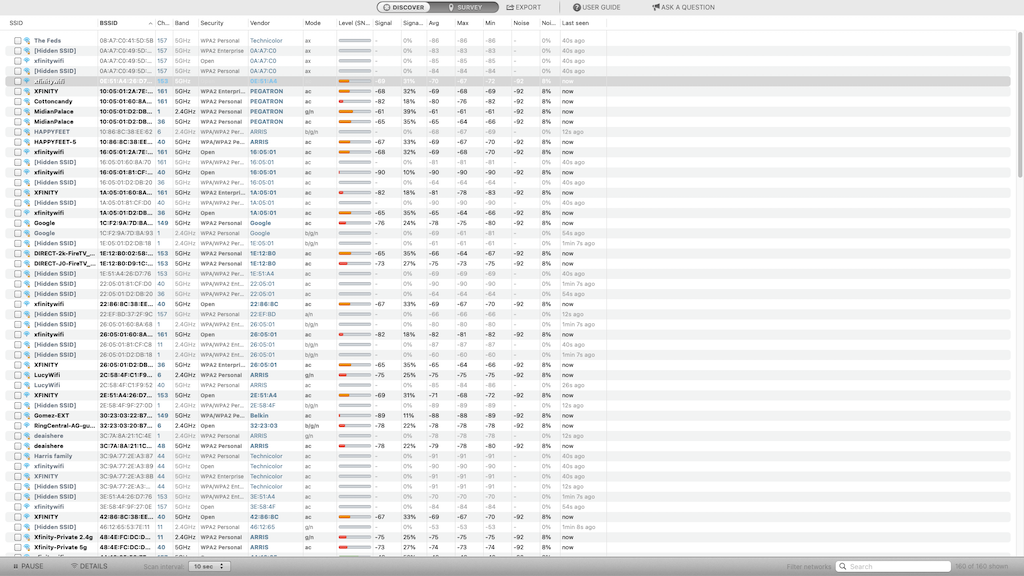
Di tab Temukan default ini, NetSpot melakukan pemindaian secara real-time pada interval yang ditentukan. Pemindaian real-time ini terjadi setiap sepuluh detik secara default, namun Anda dapat mengubah interval ini hingga satu menit penuh.
Tab Survei adalah alat yang akan Anda gunakan untuk melakukan survei situs nirkabel.

Layar utama penganalisis Wi-Fi bahkan memungkinkan Anda melihat jaringan router tersembunyi, meskipun namanya ditampilkan sebagai “SSID Tersembunyi.” Anda dapat memilih dan menambahkan jaringan berdasarkan saluran untuk memilah opsi dengan lebih mudah.
NetSpot membantu Anda mengukur kekuatan sinyal saluran Wi-Fi dan langkah-langkah yang dapat Anda ambil untuk meningkatkan kualitas dan fungsionalitas jaringan di seluruh rumah. Misalnya, jika Anda menemukan perangkat tertentu tidak terhubung sebagaimana mestinya, survei lokasi dengan penganalisis Wi-Fi seperti NetSpot dapat mempersempit zona mati..
Menggunakan Alat Survei
Alat paling ampuh di NetSpot adalah alat Survei. Anda dapat menggunakan ini untuk mengelola survei yang sudah ada atau memulai survei baru. Ini menawarkan beberapa tipe area untuk zona, termasuk ruang kantor tertutup, apartemen, peternakan kubus, ruang luar ruangan, dan banyak lagi.
Memilih jenis zona yang tepat sangatlah penting, karena aplikasi menggunakan setelan ini untuk mengkalibrasi algoritme pendeteksiannya lebih lanjut.

Anda dapat mendesain peta ruang Anda dengan menggambarnya, memilih contoh peta, atau memulai dengan peta yang benar-benar kosong. Anda juga dapat mengunggah denah kantor atau apartemen Anda (jika tersedia) dan mengerjakannya.
Anda dapat mengkalibrasi peta dengan memilih dua titik dan memasukkan jarak sebenarnya di antara keduanya. Aplikasi ini dapat melakukan dua pengukuran dan mengkalibrasi denah lantai lainnya berdasarkan jarak tersebut, asalkan denah lantai yang Anda gunakan dapat diskalakan.
Setelah ini, NetSpot menanyakan apakah Anda ingin memindai jaringan Wi-Fi lainnya. Setelah Anda melakukan kalibrasi dasar, survei dimulai. Anda memilih titik di peta tempat komputer Anda menjadi titik pertama untuk pemindaian penganalisis Wi-Fi sebelum berpindah ke titik berikutnya.
Setelah Anda memilih satu titik pada peta, pemindaian akan dimulai. Anda tidak boleh memindahkan perangkat Anda dari posisi ini selama durasi pemindaian. Anda harus mengulangi proses ini setidaknya pada tiga titik di seluruh rumah.
Saat survei penganalisis jaringan selesai, Anda dapat melihat informasi mendetail tentang setiap area, termasuk kekuatan sinyal, rasio sinyal terhadap kebisingan, cakupan frekuensi bandwidth, dan banyak lagi. Memilih titik akan menunjukkan pengelompokan setiap jaringan dan saluran Wi-Fi dalam jangkauan titik tersebut.
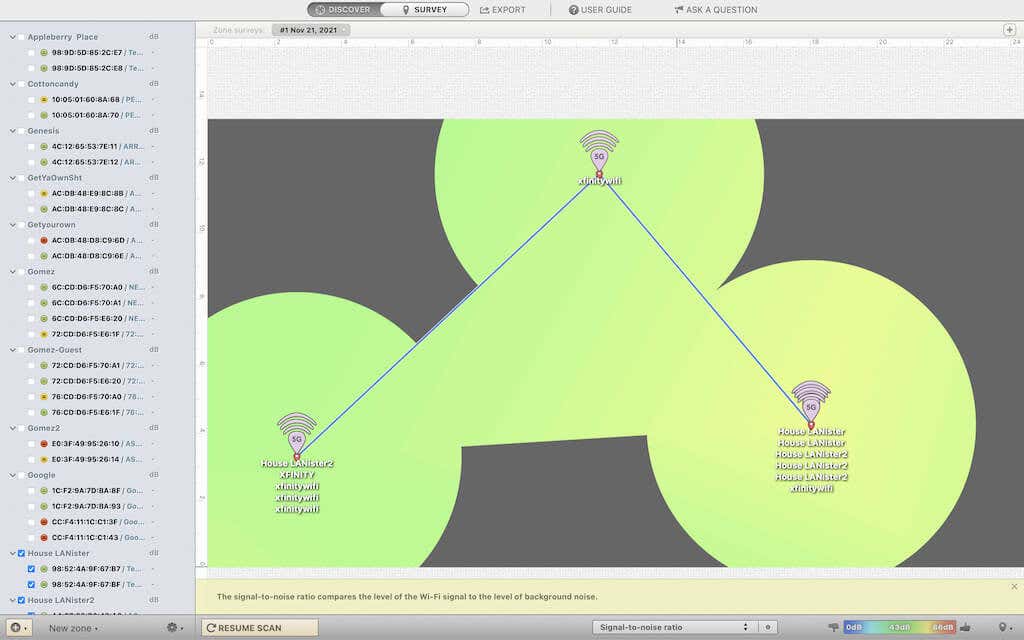
Menggunakan Alat Discover
Separuh bagian lain dari aplikasi penganalisis Wi-Fi NetSpot adalah alat Temukan. Alat ini menampilkan informasi lebih detail tentang jaringan Wi-Fi. Dengan memilih jaringan lalu memilih ikon Detail di bagian kiri bawah aplikasi, Anda dapat melihat salurannya, kekuatan sinyal, tingkat kebisingan, dan jenis keamanannya.
Anda juga dapat mengelompokkan informasi ini ke dalam empat tab berbeda: Sinyal & Kebisingan, Data Tabular, Saluran 2,4 GHz, dan Saluran 5 GHz..
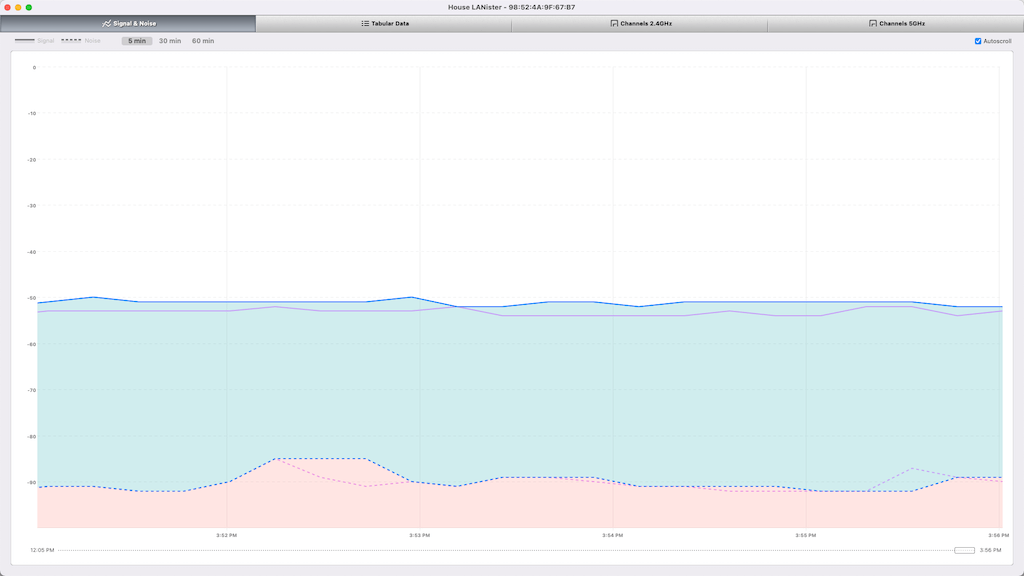
Mengapa hal ini penting?
Ada band yang berbeda untuk setiap rentang jaringan. Misalnya, jaringan 2.4GHz memiliki 11 band berbeda, namun hanya tiga di antaranya yang tidak tumpang tindih. Pita 5GHz memiliki lebih banyak bandwidth yang tidak tumpang tindih, sehingga menghasilkan kekuatan dan kualitas koneksi yang lebih baik. Jika Anda mencari kualitas jaringan Wi-Fi terbaik, Anda sebaiknya menyambung ke pita 5GHz jika memungkinkan.
Alat Temukan memungkinkan Anda melihat bandwidth individual untuk informasi rinci tentang aktivitas di jaringan. Gunakan alat pemecahan masalah ini untuk menentukan saluran terbaik dengan gangguan paling sedikit untuk disambungkan.
Apakah NetSpot Wi-Fi Analyzer Layak?
NetSpot menyertakan banyak alat diagnostik canggih, dan melakukannya dalam paket yang ringan. Ada versi gratisnya, tetapi Anda akan memiliki akses ke lebih banyak hal yang membuat NetSpot berguna jika Anda memilih versi Rumah. Ini memungkinkan Anda mengatur dua zona, dengan dua snapshot dan 50 titik data per zona. Anda dapat menerima upgrade seumur hidup hanya dengan $19 di atas harga dasar $50.
Versi Pro adalah pilihan yang lebih baik untuk penggunaan komersial. Ini disiapkan untuk 50 zona, 50 snapshot, dan 500 titik data per zona. Anda dapat membuat lebih dari 12 visualisasi, serta mendapatkan akses ke satu lisensi teknisi gratis jika Anda perlu berbicara dengan seseorang mengenai jaringan Anda. Anda dapat menerima upgrade seumur hidup dengan tambahan $49.

Setelah menghabiskan beberapa minggu dengan NetSpot, kami mendapati bahwa biaya yang dikeluarkan sepadan dengan peningkatan kinerja jaringan yang akan Anda lihat. Namun berhati-hatilah: NetSpot tidak ramah bagi pemula. Untuk menggunakan informasi ini, Anda setidaknya harus memiliki pengetahuan jaringan tingkat dasar.
Kabar baiknya adalah NetSpot menyertakan panduan pengguna dengan lusinan artikel tentang terminologi jaringan dan cara menggunakan penganalisis jaringan NetSpot untuk melakukan survei situs jaringan nirkabel di rumah Anda untuk mengoptimalkan jaringan dan jangkauan Wi-Fi Anda.
Bahkan dengan tutorial, perlu waktu untuk memahami semua fiturnya. NetSpot sangat kuat, tetapi penggunaannya bisa jadi rumit. Misalnya, mengunggah denah lantai tidak selalu berfungsi sebagaimana mestinya, meskipun kami telah mengkalibrasi aplikasi agar sesuai dengan jarak yang tepat..
Jika Anda memiliki pertanyaan atau ingin mengirimkan masukan, Anda dapat melakukannya langsung dalam aplikasi NetSpot. Opsi Ajukan Pertanyaan di bagian atas layar memungkinkan Anda menghubungi tim secara langsung, dan mereka akan merespons Anda melalui email.
Jika Anda memiliki pengetahuan dan pengalaman dalam pemecahan masalah dan diagnostik jaringan nirkabel, Anda tidak akan salah memilih NetSpot. Namun jika Anda mencoba meningkatkan Wi-Fi di rumah dan tidak memiliki latar belakang jaringan, Anda harus membaca sedikit secara online sebelum dapat sepenuhnya menggunakan aplikasi ini.
.